


本教程介紹如何用ps插件Topaz濾鏡對模糊的圖片進行後期磨皮及銳化的處理方法,方法比較簡單,大家容易掌握。
Topaz InFocus (ps銳化濾鏡)
本站下載地址:http://www.smzy.com/smzy/smzy68581.html
原圖


打開原圖,在複製一個 背景 層,如下
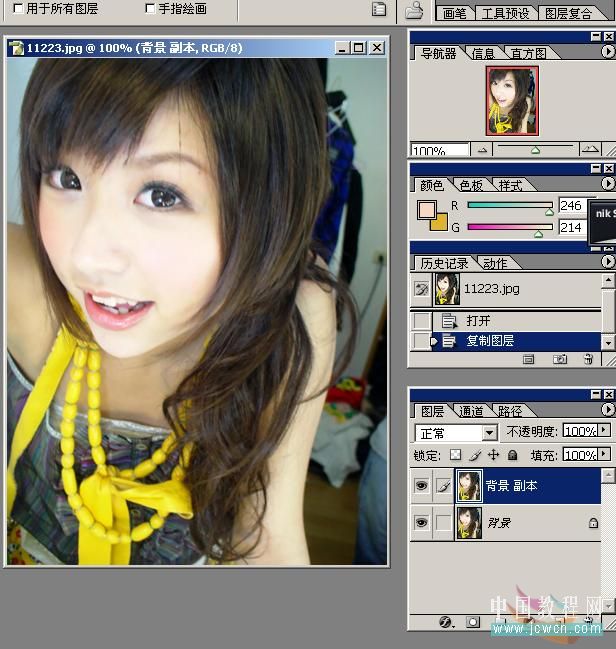
點濾鏡-Topaz vivacity,使用Topaz vivacity 的第一種,隻改動Main - T開頭的數值。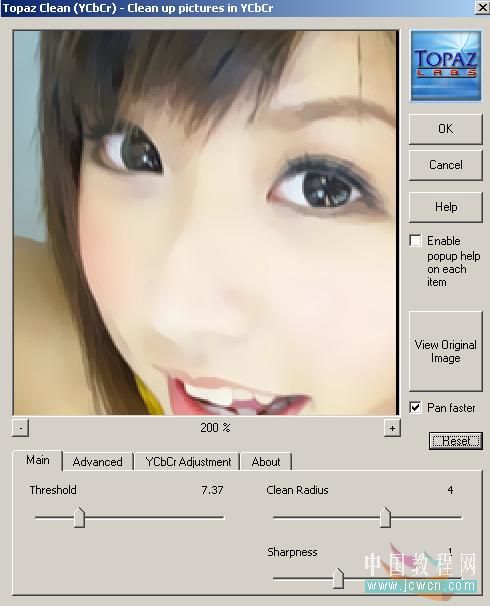
[page]
在使用Topaz vivacity 最後一種,數值如下
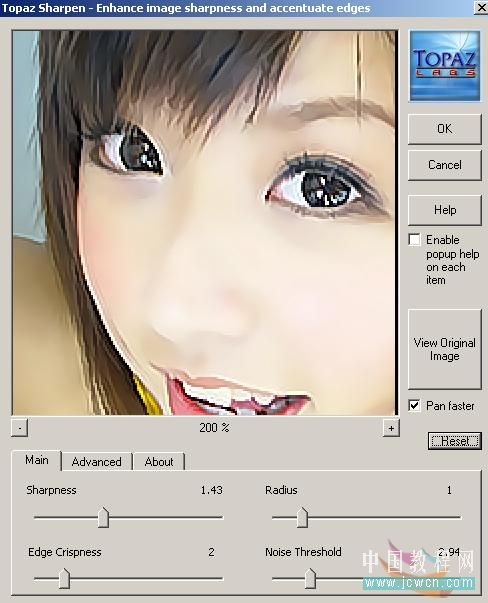
打開一次濾鏡-Topaz vivacity 倒數第3種,數值如下
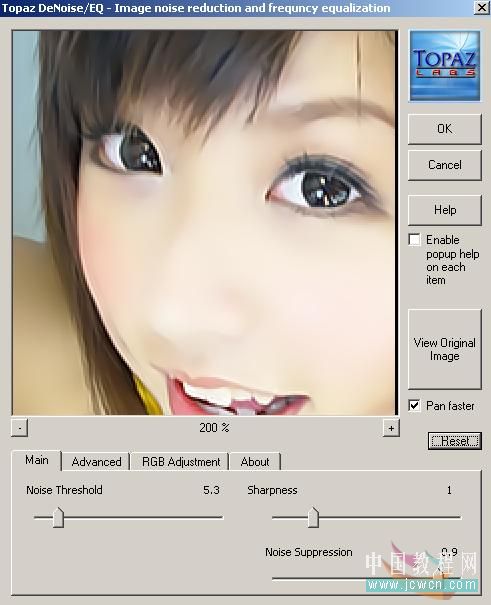
現在基本很清晰 漂亮 了哦,不過讓MM更加好看,在後期調色,先點中圖層下麵的黑白半組成的圓按鈕,打開可選顏色,數值如下



[page]
也在黑白圓那裏打開調整:色階,分別改動RGB紅藍,數值



打開曲線ctrl+M,降低圖片的亮片
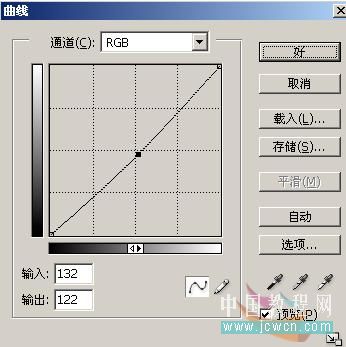
蓋印圖層(ctrl+alt+shift+e),在用蓋章工具處理下,麵部左邊那個黑點,效果完成
小結:也許有人會問為甚麼要TOPZ 銳化 3次呢,因為第一次跟第3次是磨皮,第2次是銳化,過程:輕度磨皮-銳化-重度磨皮



Photoshop濾鏡教程 用Neat Image濾鏡為美女磨皮祛斑